Discgenius -Disk -Versorgungsmöglichkeiten

- 3512
- 898
- Dr. Marlen Steinkamp
Die grundlegenden Funktionen der in Windows eingebauten Mittel reichen für viele Aufgaben aus, aber viele fortgeschrittene Benutzer, ganz zu schweigen von Systemadministratoren, ziehen es vor, dritte Dienstprogramme mit viel größeren Möglichkeiten zu verwenden. Einer von ihnen ist das Diskgenius -Programm, das unter den Spezialisten bekannt ist, mit dem Sie viele Aufgaben für die Arbeit mit Datenträgern ausführen können: vom Formatieren und Markieren bis zur Erstellung von Backups und sogar Klonen von Antrieben. Einige Funktionen sind in der kostenpflichtigen Version erhältlich, aber die bedingt kostenlose Version hat eine hervorragende Funktionalität.

In diesem Artikel werden wir die Hauptfunktionen von Diskgenius, Versorgungsunternehmen, berücksichtigen, die zu Recht als eine der besten in seiner Klasse gelten.
Merkmale des Diskgenius -Disk -Dienstprogramms
In Bezug. Leider sind diese beiden Aufgaben in der freien Version derzeit unzugänglich geworden, und dieser Trend kann nur verärgert werden. Sie müssen nach alten Versionen von Programmen suchen, und das ist nicht einfach und eher riskant.
Im Diskgenius -Programm sind diese Aufgaben vorhanden und erfordern keine bezahlte Lizenz. Hier erfordern einige Funktionen jedoch die Verwendung einer kostenpflichtigen Variante des Dienstprogramms - beispielsweise die Umwandlung eines dynamischen Laufwerks in eine Basis, sofern die verfügbaren Daten aufrechterhalten werden. Beachten Sie, dass bezahlte Funktionen ziemlich exotisch sind, das heißt, ihre Verwendung ist äußerst selten erforderlich.
Wie benutzt man
Eine der bedeutendsten Mängel des Nutzens ist die mangelnde Unterstützung für die russische Sprache, aber seine reichhaltige Funktionalität beträgt sie vollständig. Laden Sie also Diskgenius von der offiziellen Website herunter, starten Sie das Installateur.
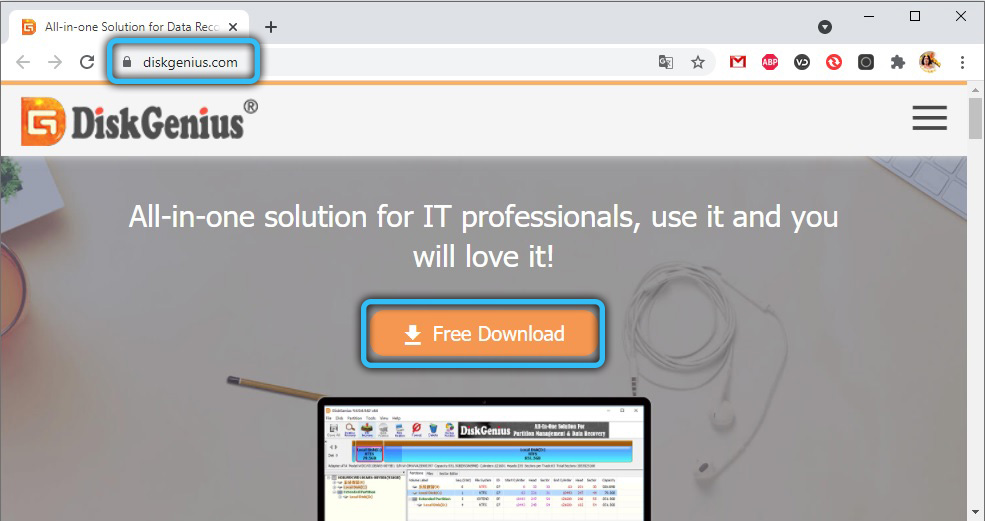
Während der Installation warnt das Programm, dass es nicht empfohlen wird, eine Festplatte zu installieren, die Sie wiederherstellen möchten, wenn Sie die Datenwiederherstellungsfunktion verwenden möchten. Von uns selbst fügen wir hinzu, dass es nicht empfohlen wird, das Dienstprogramm auf einer Festplatte zu installieren, mit der es andere Manipulationen wie aktive Transformationen ausführen soll, obwohl dies in einigen Fällen keine Probleme mit sich bringen wird.
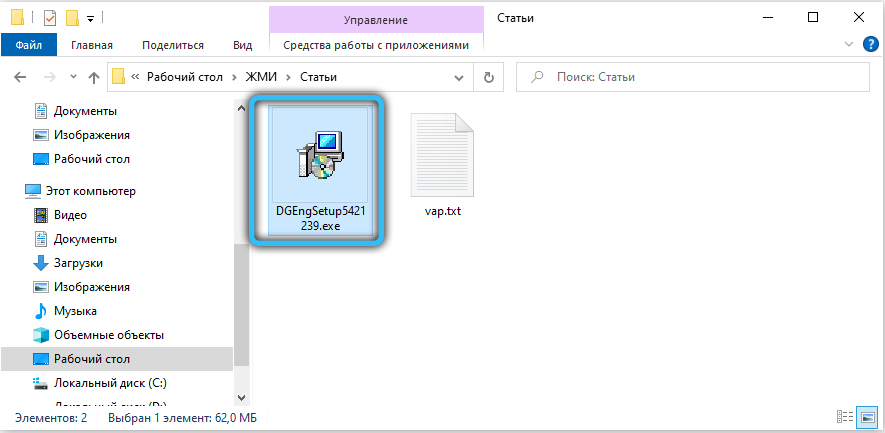
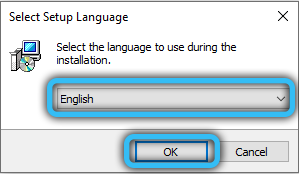
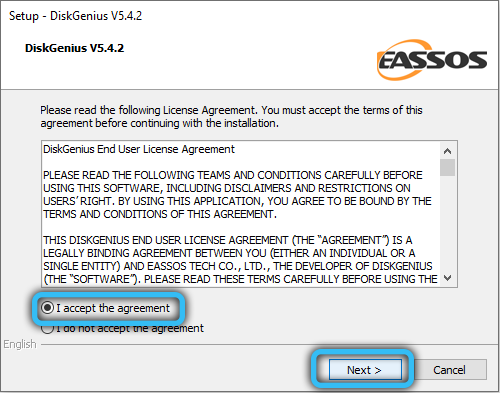
Andernfalls unterscheidet sich das Verfahren zur Installation des Programms nicht vom Standard und erfordert keine Intervention mehr durch den Benutzer. Unmittelbar nach der Installation von DiskGenius ist einsatzbereit, und die Versorgungsschnittstelle ist typisch für diese Softwareklasse, so dass sie mit der Entwicklung von Problemen nicht auftreten sollte.
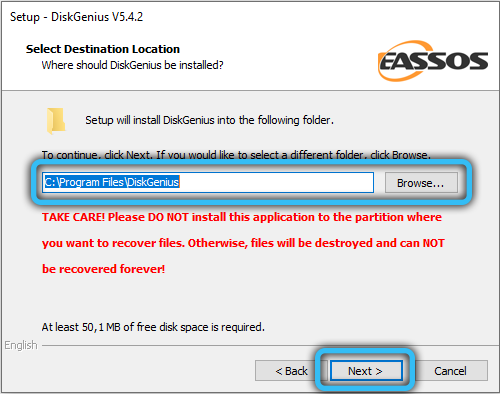
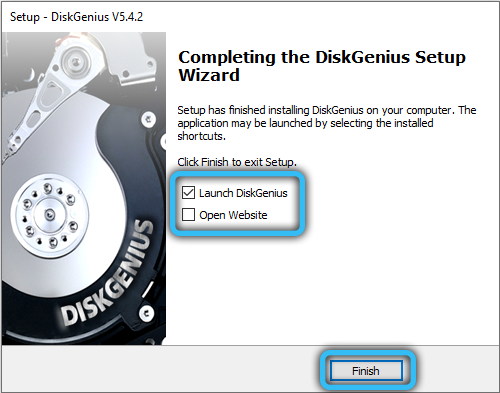
Windows -Übertragung oder ein anderes Betriebssystem zu einer anderen Festplatte, SSD oder HDD
Computer -Update - ziemlich oft durchgeführtes Verfahren. Der Austausch des Prozessors, der Grafikkarte oder der Hinzufügung des Speichers ist jedoch im gleichen Maße wie der Austausch des Laufwerks - normalerweise für ein neues, größeres Volumen und schneller. Gleichzeitig möchte der Benutzer Windows nicht von Grund auf neu installieren, da das Betriebssystem normal funktioniert und viele installierte Programme darin enthalten sind. In solchen Fällen hilft der Scheibenklonierungsbetrieb aus. In Diskgenius wird es wie folgt durchgeführt:
- Klicken Sie im Hauptmenü des Programms des Programms auf die Schaltfläche Osmigration
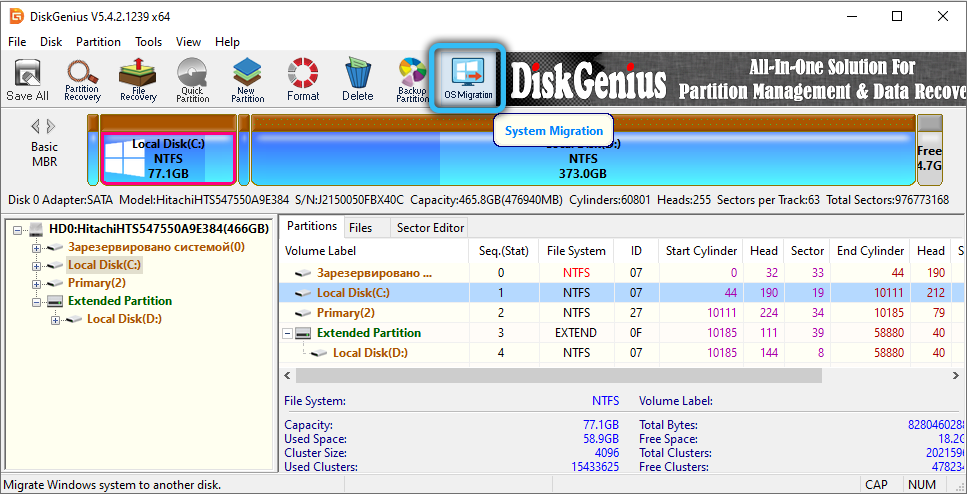
- Wir wählen eine Festplatte, die wir die Übertragung des Betriebssystems durchführen möchten. Es kann sowohl klassische HDD- als auch Hochgeschwindigkeits -SSD sein. Denken Sie daran, dass alle auf diesem Laufwerk enthaltenen Daten während der Formatierung gelöscht werden
- Sie sollten sich keine Sorgen machen, ob das Volumen der Zielscheibe geringer ist als das Volumen der geklonten Medien, das Programm bietet Ihnen, den zu kopierenden Inhalt anzupassen, um die Größe beider Träger auszurichten
- Sie können die Zielscheibe auch hier in mehrere Abschnitte unterteilen
- Oben haben wir also die ursprüngliche Festplatte, die ihre Größe unten anzeigt - das Ziel. Klicken Sie auf die Schaltfläche Start;
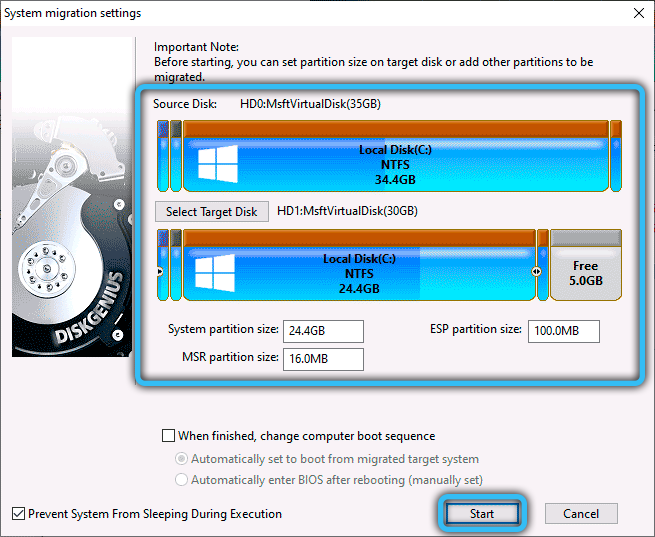
- Diskgenius fragt Sie, ob Sie kopieren möchten, ohne den PC neu zu starten (Hot Migration -Taste) oder das System nach dem Klonieren neu starten (neu starten Sie die Schaltfläche winpe neu). Wenn Sie im zweiten Fall von der geklonten Scheibe starten möchten, müssen Sie den Ladevorgang in BIOS ändern.
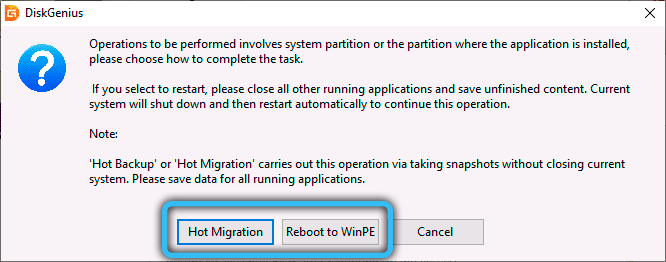
Transformation des Abschnitts der Abschnitte vom MBR -Format zu GPT oder umgekehrt
Die Verwendung von Diskgenius zum Umwandeln von Abschnitten -Tabellen ist auf eine unsystematische Scheibe beschränkt. Grundsätzlich ist es möglich, die systemische zu transformieren, jedoch nur, wenn es das einzige im System ist. Dieses Verfahren sollte jedoch durch die Ladeversion des Dienstprogramms durchgeführt werden der nächste Abschnitt).
Ein Versuch, eine Systemscheibe zu konvertieren.
STEP -BY -STEP -Algorithmus:
- Im linken Block mit einem Holzbaum klicken wir auf PKM entlang der Scheibe, die einer Transformation unterliegt (notwendigerweise entlang der Festplatte und nicht in einem seiner Abschnitte, da die Tabelle die einzige für die gesamte Scheibe ist);
- Wählen Sie im angezeigten Menü den Auswechseln zum Richtelement, wenn Sie den MBR in GPT konvertieren möchten, oder klicken Sie sonst auf die Option MBR auf die Option MBR konvertieren (eine Option ist für eine bestimmte Disc verfügbar)
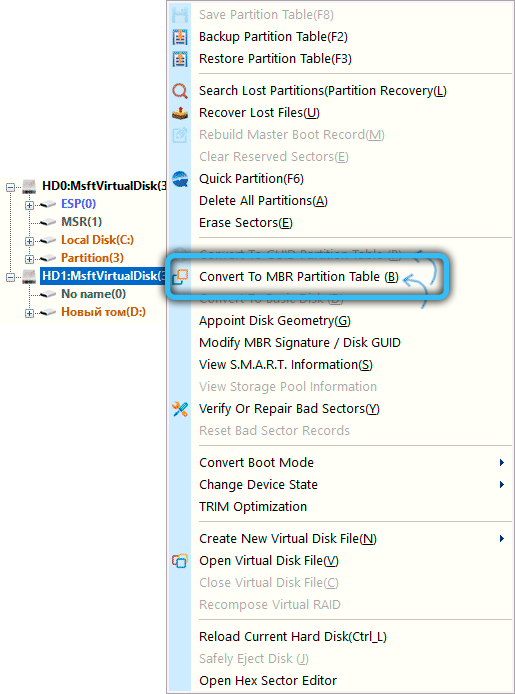
- Klicken Sie in die Schaltfläche oberes Menü diskgenius speichern alle.
Wie Sie sehen können, nichts kompliziertes.
Arbeiten mit Abschnitten HDD/SSD
Das Dienstprogramm bietet die Möglichkeit, die Struktur der Discs und/oder Abschnitte zu ändern: Abschnitte hinzufügen/löschen, Discs, Format, Erweiterungsabschnitte usw. erweitern, usw. D.
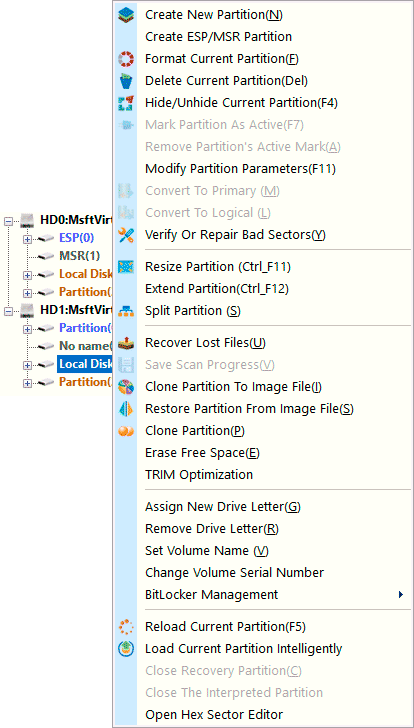
Es reicht aus, auf das Symbol der gewünschten Scheibe oder Abschnitt oben auf Diskgenius zu klicken oder es im linken Block auszuwählen. Die folgenden Funktionen stehen Ihnen zur Verfügung:
- Neue Partition erstellen - Wenn im ausgewählten Abschnitt ein freier Speicherplatz vorhanden ist, können Sie einen neuen Abschnitt erstellen
- Formatströmungspartition - eine Funktion der Formatierung des ausgewählten Abschnitts;
- Erweiterung der Partition - Mit dieser Option können Sie den aktuellen Abschnitt erweitern (erhöhen Sie seine Größe)
- Größen Sie die Größenpartition - die Funktion des Änderns des Volumens des ausgewählten Abschnitts;
- TP -Parion - Aufteilung des Abschnitts um mehrere.
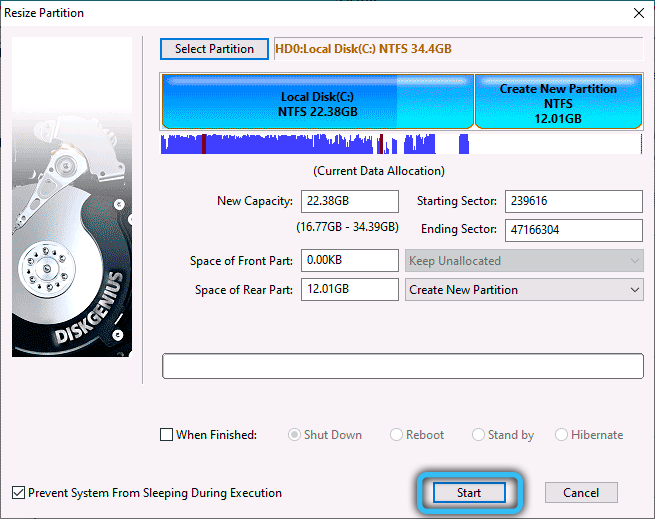
Hier können Sie auch eine Reihe anderer Vorgänge mit einem Abschnitt ausführen - ausblenden, mit der Übertragung auf ein anderes Laufwerk (Klonpartition) klonen, um ihren Typ zu transformieren (von logisch, um die Haupt- oder umgekehrt zu machen, ist die Funktion nur für verfügbar für MBR -Scheiben).
Einige Funktionen der Arbeit mit Abschnitten sind im Kontextmenü verfügbar. Zum Beispiel die Option Schnellpartition, die die Möglichkeit bietet, schnell Abschnitte zu erstellen. Ein neues Fenster wird geöffnet, in dem Sie die erforderliche Anzahl von Abschnitten erstellen können, die für jedes Volumen angeben, ihnen die Namen (Tags, Sie können auf Russisch) angegeben, geben Sie den Typ des Dateisystems für jeden Abschnitt an.
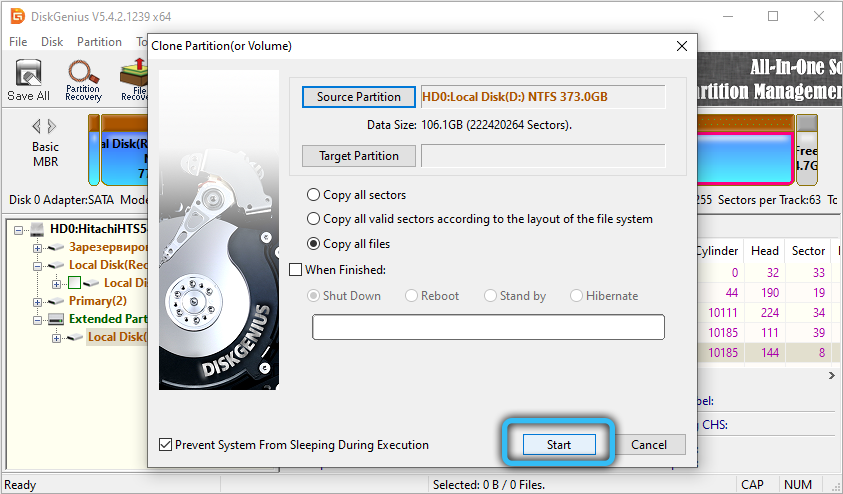
Wiederherstellung beschädigter Dateien und Abschnitte, gelöschte Abschnitte
Mit einer Situation, in der das System mit Fehlfunktionen zu funktionieren beginnt, ist sie fast allen Benutzern bekannt. Die Gründe für diesen Zustand können sehr unterschiedlich sein, auch aufgrund der physischen Schädigung der Festplattensektoren, aufgrund der zufälligen Entfernung wichtiger Systemdateien usw. D.
Viele Programme sind in der Lage, die verlorenen Daten wiederherzustellen, und Diskgenius kann sogar die von der erweiterten Datenträgerformatierungsoperation entfernten Dateien wiederholen - eine solche Funktionalität ist besonders wertvoll, da es nicht darum geht, Fälle zu zählen, wenn wichtige Informationen unwiderruflich verloren waren Genau nach dem zufälligen Start des Formatierungsverfahrens.
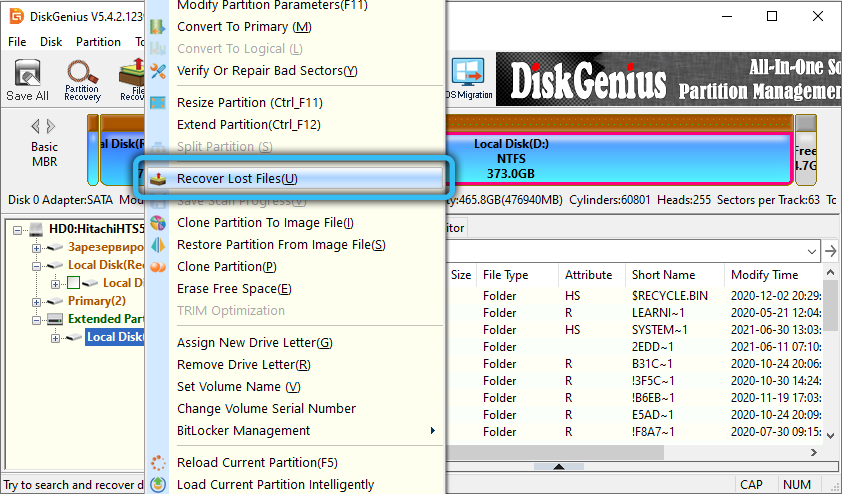
Um die Struktur des Festplattendateisystems zu untersuchen, um die Datenfernbedienung aufgrund der unachtsamen Aktion des Benutzers wiederherzustellen, müssen Sie einen Abschnitt oder eine Festplatte auf bequem POP -UP -Kontextmenü. Wenn die Funktion funktioniert und eine Liste von Dateien gibt, die wiederhergestellt werden sollen, können Sie diesen Vorgang initiieren, indem Sie den Ordner, in dem diese Dateien platziert werden, angeben. Es ist wünschenswert, dass dies nicht der Abschnitt oder die Festplatte ist, auf den Sie überprüfen. Warum? Wenn die Festplatte Fehlercluster hat, ist es besser, ihren vollständigen Scheck durchzuführen, wobei diese Sektoren als schlecht gekennzeichnet werden und die Daten nicht auf ihnen aufgezeichnet werden. Und so riskieren Sie, wieder auf denselben Rechen zu treten.
Auf die Menüelemente der Suche verlorene Partitionen können Sie übrigens nicht separate Dateien wiederherstellen, aber die gesamten Abschnitte, die zufällig entfernt wurden - wenn unerfahrene Benutzer mit Festplatten -Dienstprogrammen auch geschieht, geschieht dies auch.
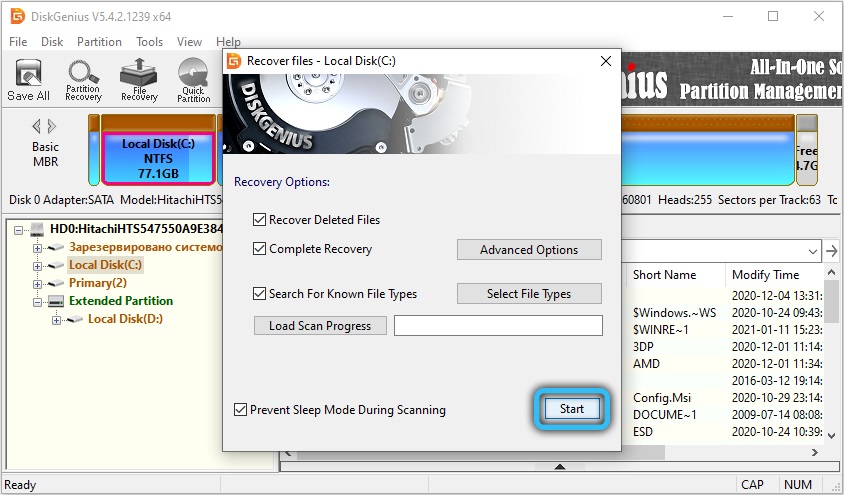
Zusätzliche Fähigkeiten von Diskgenius
Wir haben die Arbeit dieser Funktionen untersucht, die in Bezug auf die Arbeit mit Scheiben und Abschnitten sehr gefragt und wichtig sind. Aber die Funktionalität von Diskgenius ist in der Lage.
Mit Hilfe dieses Dienstprogramms können Sie beispielsweise ein bootfähiges Flash -Laufwerk erstellen - diese Funktion wird immer mehr gefragt, da Computer mit einem installierten DVD -Abdrehen verschwunden sind (oder wenn ein solches Laufwerk so lange ab dem Alter oder physischen Lebenslauf bestellt wurde tragen). Klicken Sie dazu auf die Schaltfläche "Tools.
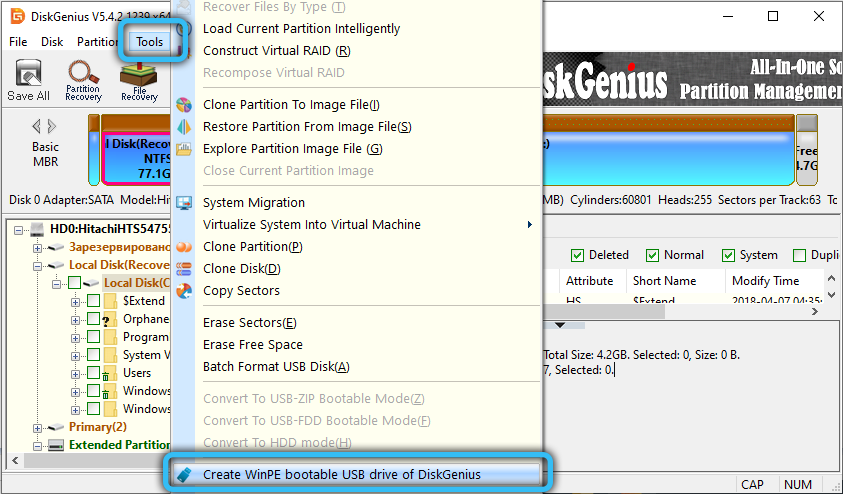
Wir sagten oben, dass die Festplatte möglicherweise schlechte Sektoren enthalten kann, was für HDD -Laufwerke und nicht weniger gilt - für SSD -Discs, insbesondere für die ersten Generationen. Die Option ist im Kontextmenü der Abschnitte verfügbar. Sie wird als Verify/Reparatur -schlechte Sektoren bezeichnet, aus denen klar wird, dass es kann und schlechte Sektoren wiederhergestellt werden können.
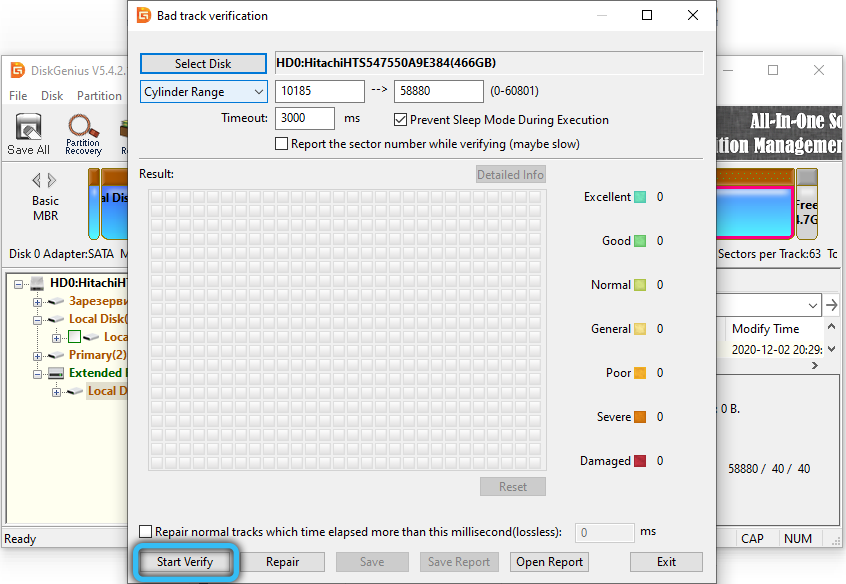
Das gleiche Menü enthält die Klonpartition zur Bildfunktion, mit der Sie die Bilder von Abschnitten in der ISO -Datei aufzeichnen können.
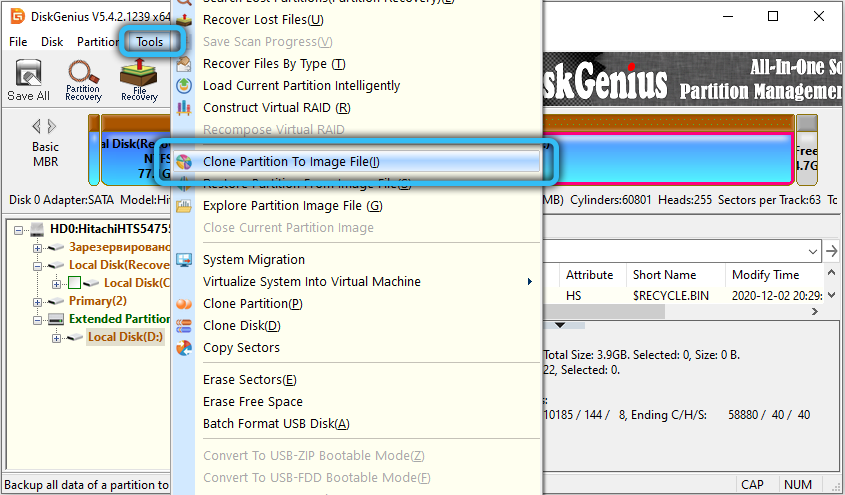
Erstellen Sie eine neue virtuelle Festplatte ermöglicht es Ihnen, virtuelle Discs zu erstellen, die in einigen Fällen physisch vorzuziehen sind. Darüber hinaus kann Ihr Betriebssystem in eine virtuelle Maschine kloniert werden, und dies ist abrupt eine virtuelle Festplatte.
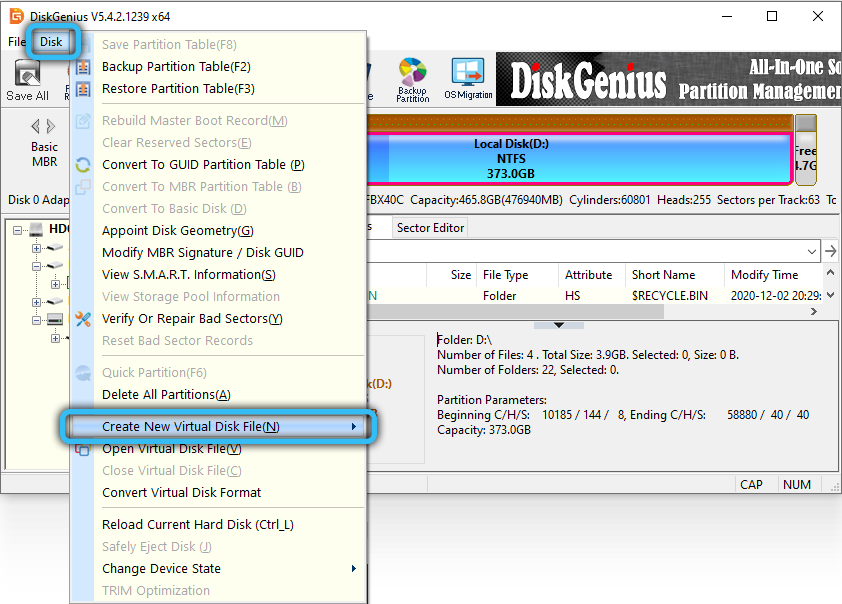
Schließlich hat Diskgenius die Möglichkeit, Reservekopien des Inhalts der Abschnitte mit ihrer anschließenden Wiederherstellung zu erstellen.
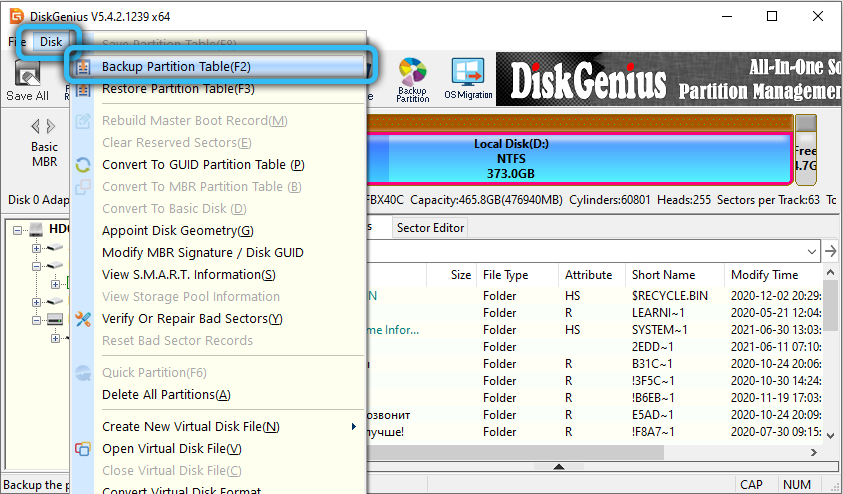
Mit einem Wort, das Dienstprogramm des Diskgenius ist derzeit sofort von einem der besten in seiner Klasse entfernt. Es bleibt zu warten, bis die Entwickler des Versorgungsunternehmens Russisch zur Programmschnittstelle hinzufügen.
- « Beschleunigung der Monitor -Frequenzmethoden und -konsequenzen
- Trennung der Funktion, ein Treffen in Windows 10 abzuhalten »

